Les administrateurs de systèmes Windows Server sont souvent confrontés au message d’avertissement d’espace disque faible. Bien que cet avertissement puisse être utile pour identifier rapidement les volumes en manque d’espace, il peut être source de distraction dans certains contextes, notamment si l’on gère des volumes non critiques ou si des outils tiers gèrent déjà cette surveillance.
Dans cet article, nous expliquons comment désactiver le message d’avertissement d’espace disque faible sur Windows Server en modifiant le registre Windows. Ces étapes s’appliquent à différentes versions de Windows Server.
Précautions avant de commencer
Avant d’apporter des modifications au registre Windows, prenez en compte les recommandations suivantes :
- Sauvegardez votre registre : Une erreur dans le registre peut provoquer des dysfonctionnements systèmes. Sauvegardez le registre avant toute modification.
- Vérifiez la pertinence de l’action : Désactiver cet avertissement pourrait faire passer à côté de véritables problèmes d’espace disque.
- Utilisez un compte administrateur : Les modifications du registre nécessitent des droits d’administrateur.
Comment désactiver le message d’avertissement d’espace disque faible
Pour désactiver cet avertissement, suivez les étapes ci-dessous :
1. Ouvrir l’éditeur de registre
- Appuyez sur les touches Windows + R pour ouvrir la boîte de dialogue Exécuter.
- Tapez
regeditet appuyez sur Entrée. - Cliquez sur Oui dans la fenêtre de confirmation pour ouvrir l’éditeur de registre.
2. Naviguer vers la clé appropriée
- Dans l’éditeur de registre, naviguez jusqu’à la clé suivante :
HKEY_CURRENT_USER\Software\Microsoft\Windows\CurrentVersion\Policies\Explorer - Si le dossier
Explorern’existe pas, vous devrez le créer. Pour cela :- Faites un clic droit sur
Policies, sélectionnez Nouveau > Clé, puis nommez-laExplorer.
- Faites un clic droit sur
3. Créer ou modifier la valeur DisableLowDiskSpaceBroadcast
- Dans le volet droit, faites un clic droit et choisissez Nouveau > Valeur DWORD (32 bits).
- Nommez cette valeur
NoLowDiskSpaceChecks. - Double-cliquez sur la valeur nouvellement créée et attribuez-lui la valeur 1.
- Cliquez sur OK pour enregistrer les modifications.
4. Redémarrer le système
Pour que les modifications prennent effet, redémarrez votre serveur. Après redémarrage, les messages d’avertissement d’espace disque faible ne devraient plus apparaître.
Restaurer les paramètres par défaut
Si vous souhaitez réactiver les avertissements, retournez dans le registre et supprimez la valeur NoLowDiskSpaceChecks ou changez sa valeur à 0. Redémarrez à nouveau le système pour appliquer les changements.
Conclusion
Désactiver le message d’avertissement d’espace disque faible sur Windows Server peut aider à éviter les interruptions inutiles dans certains contextes. Cependant, cette action doit être réalisée avec prudence, car elle empêche Windows de vous alerter sur des problèmes potentiels d’espace disque. Assurez-vous de surveiller vos volumes par d’autres moyens si vous désactivez cet avertissement.
Pour plus de conseils sur la gestion de Windows Server, consultez nos autres articles ou laissez un commentaire si vous avez des questions !
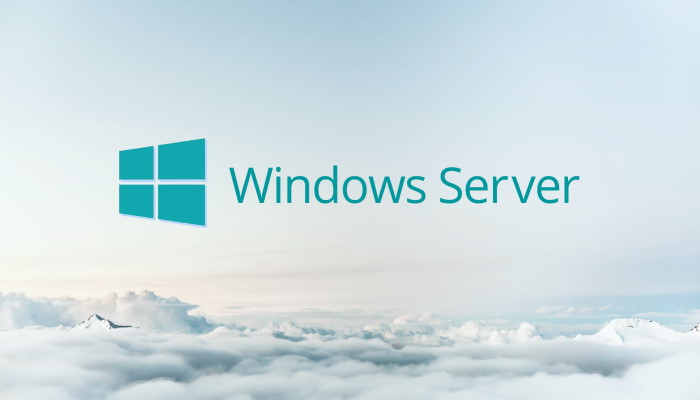
Merci pour l'information. Je ne connaissais pas cette astuce.